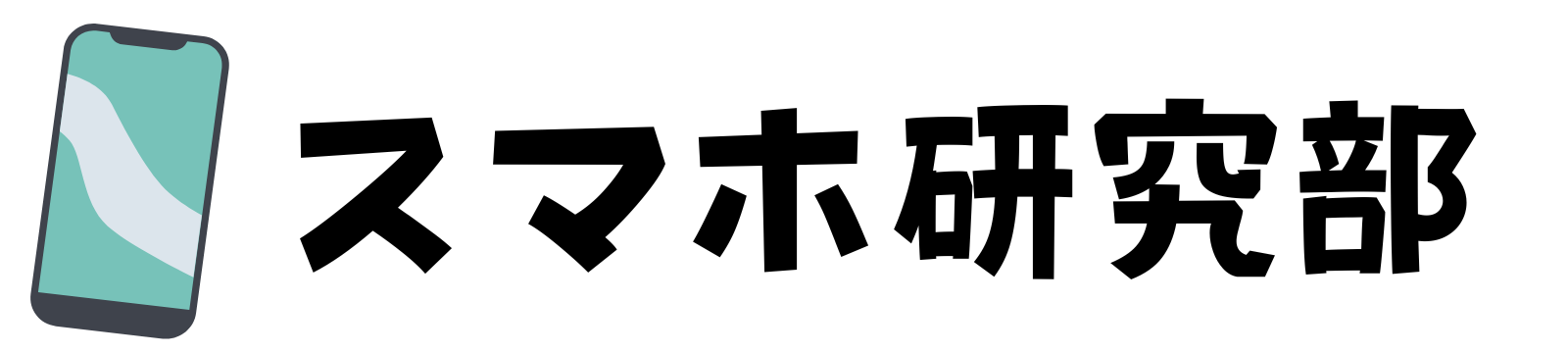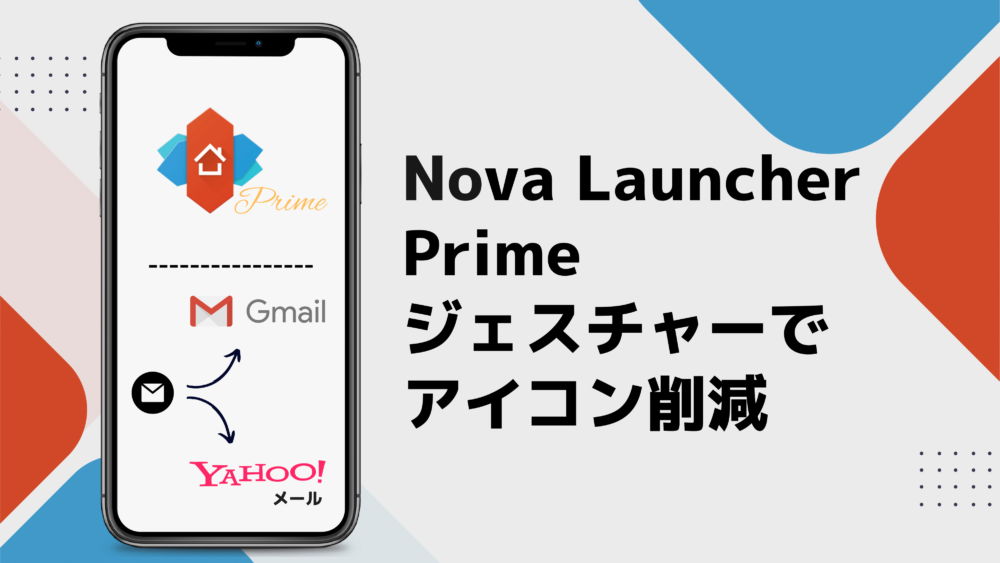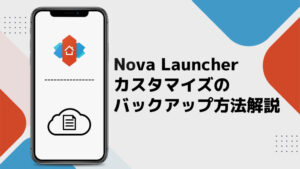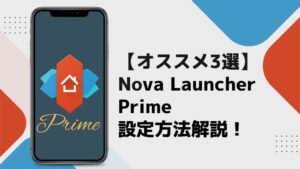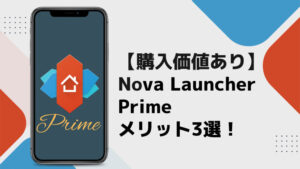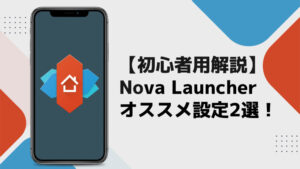スマホのデスクトップに表示するアプリを減らしたいけれど、思うように整理できなかった経験はありませんか。
デスクトップから削除するだけなのに、アプリを整理するのは大変ですよね。
人間には「損失回避性」があるため、デスクトップを整理できないのは当然かもしれません。
損失回避性は「得を求めるより、損を避ける」心理傾向のことです。
デスクトップからアプリを削除しても、アプリ自体が削除されるわけではありません。
アプリは簡単にデスクトップに配置し直すことができます。
しかし、デスクトップからアプリを削除すると、アプリを探す時間が発生してしまいます。
だからデスクトップを整理するのに躊躇してしまうのです。
それではデスクトップから起動できるアプリ数を減らすことなく、アイコンだけ減らすことが可能だとしたら、デスクトップを整理できるのではないでしょうか。
例えば、メールのアイコンを選択したら「Gmail、Yahooメール、キャリアメール」のどれでも起動できれば、デスクトップのアイコンは3分の1になります。
それを実現させるために、ホームアプリのジェスチャー機能を活用します。
この記事ではAndroidホームアプリのNova Launcher Primeを使って、1つのアイコンから最大3つのアプリを起動する方法をご紹介します。
デスクトップを整理したいけれど、アプリは削除したくない方
Nova Launcher Primeを活用したい方
デスクトップを整理すれば、気持ちがスッキリするはずです。
スマホは毎日何度も見るため、今すぐ設定してしまいましょう。
アプリのアイコンの変更がオススメ

今回の設定に必須なのがホームアプリNova Launcher Primeです。
無料版のNova Launcherでは今回紹介する設定はできないので注意して下さい。
また、今回の設定には必須ではありませんが、アプリのアイコンを変更することをオススメします。
アイコンはアプリ固有のデザインになっています。
例えばアイコンを見ただけで、Gmailのアプリであることがわかります。
アイコンのデザインだけで何のアプリが判断できるのはメリットです。
しかし今回のように、1つのアイコンから複数のアプリを起動する場合は、デメリットとなってしまいます。
Gmailのアイコンを選択して、Yahooメールが起動すると違和感を感じてしまうでしょう。
そこで、アイコンを抽象化することをオススメします。
アイコンの変更方法はこの記事を参考にして下さい。
https://isisi-blog.com/home-icon-pack/ジェスチャー機能は複数の種類がある

ジェスチャーは一般的に身振り手振りのことです。
ジェスチャー機能を使うと、特定のジェスチャーで指定した操作を行うことができます。
デスクトップの整理で最も効果的なのは、アイコンを設置しないことです。
Nova Launcher PrimeやAndroidの設定として、デスクトップ上で操作するジェスチャーを設定可能です。
Nova Launcher Primeでは、アイコンがなくても9つのジェスチャーを登録することが可能です。
ジェスチャーを登録していない方は、こちらの記事を参考に設定して下さい。
https://isisi-blog.com/nova-launcher-prime-setting/また、「戻るボタン」や「ホームボタン」もジェスチャー操作が可能です。
この設定はホームアプリではなく、Androidの設定です。
Nova Launcher Primeの9つのジェスチャーとは別に設定可能なので、未設定の方はこちらの記事を参考に設定して下さい。
https://isisi-blog.com/smartphone-gesture-setting/アイコンを使ったジェスチャーの設定方法
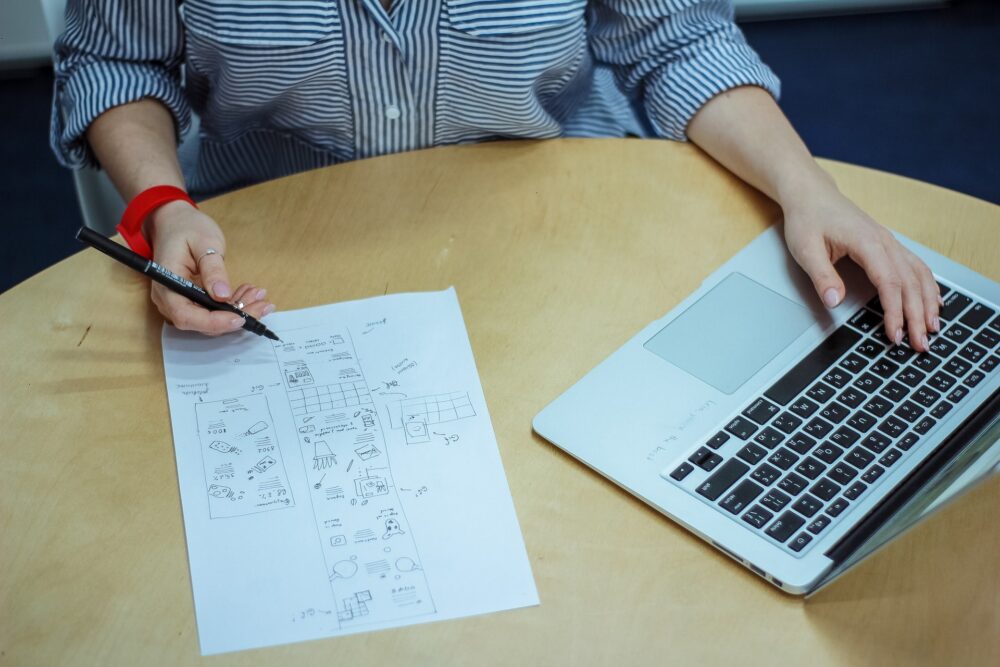
今回紹介するのはアイコンを利用したジェスチャー操作です。
したがって、登録できるジェスチャー数はアイコンの数に比例します。
デスクトップを整理する一番の方法は、デスクトップに何もアプリを配置しないことです。
Nova Launcher Primeの9つのジェスチャーと、戻るボタンとホームボタンのジェスチャー化を設定した上で、それでも足りない場合は設定を行って下さい。
設定の手順は次のとおりです。
- ジェスチャー登録したいアイコンを長押し
- 「編集」を選択
- 登録するジェスチャー「上(又は下)へスワイプ」を選択
- ジェスチャーで起動する操作を選択
- 「上(又は下)へスワイプ」が変更されたら完了
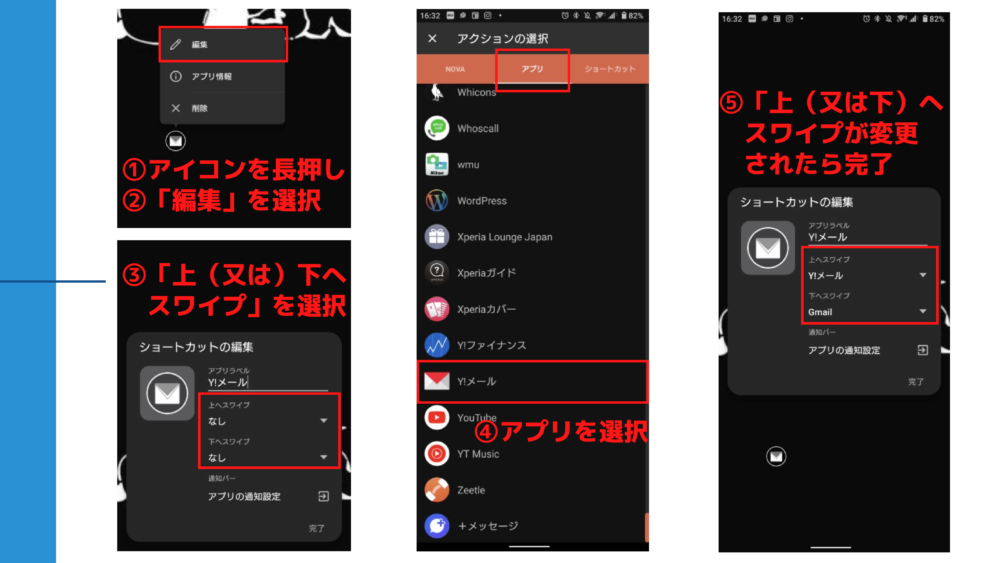
この設定により「アイコンを選択」「アイコンを選択して上へスワイプ」「アイコンを選択して下へスワイプ」の3種類のアプリの登録が可能です。
もちろん「上へスワイプ」だけの登録でも問題ありません。
なお登録可能なジェスチャーは、アプリの起動以外にもスリープなどの操作も可能です。
まとめ

Nova Launcher Primeのアイコンを使ったジェスチャー機能を紹介しました。
アイコンにジェスチャー機能を持たせれば、デスクトップに配置するアプリは最大で3分の1まで減らすことが可能です。
デスクトップから起動できるアプリ数は同じなので、整理整頓になります。
デメリットもありません。
整理整頓ができれば気持ちがスッキリしますので、是非設定して下さい。
また、今回紹介したアイコンを使ったジェスチャー機能は、アイコンのデザインを変更すると違和感なく使うことができます。
アイコンを変更していな方はこの機会に是非変更してみて下さい。